May -Akda:
Ellen Moore
Petsa Ng Paglikha:
20 Enero 2021
I -Update Ang Petsa:
1 Hulyo 2024
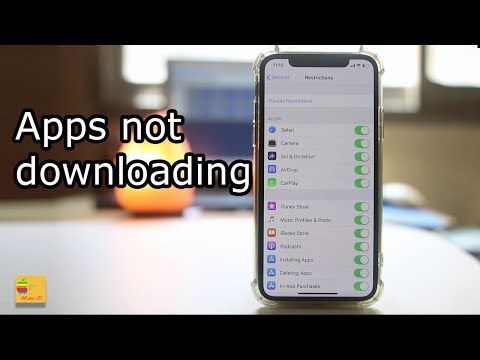
Nilalaman
- Mga hakbang
- Bahagi 1 ng 3: Paano Makikita ang Ginamit na Memorya
- Bahagi 2 ng 3: Paano Makikita ang Na-download na Musika
- Bahagi 3 ng 3: Paano Makatingin sa Mga Na-download na Apps
- Mga Tip
Sa artikulong ito, ipapakita namin sa iyo kung paano tingnan ang dami ng memorya na ginamit, pati na rin ang na-download na musika at mga application sa iPhone.
Mga hakbang
Bahagi 1 ng 3: Paano Makikita ang Ginamit na Memorya
 1 Ilunsad ang app na Mga Setting. Mag-click sa icon na hugis-gear sa home screen.
1 Ilunsad ang app na Mga Setting. Mag-click sa icon na hugis-gear sa home screen.  2 Tapikin ang Pangkalahatan. Nasa tuktok ito ng pahina ng mga setting.
2 Tapikin ang Pangkalahatan. Nasa tuktok ito ng pahina ng mga setting.  3 I-click ang Storage at Paggamit ng iCloud. Ang pagpipiliang ito ay matatagpuan sa ilalim ng screen.
3 I-click ang Storage at Paggamit ng iCloud. Ang pagpipiliang ito ay matatagpuan sa ilalim ng screen.  4 I-tap ang Pamahalaan ang Storage sa seksyon ng Storage. Ito ang unang pagpipilian sa pahina.
4 I-tap ang Pamahalaan ang Storage sa seksyon ng Storage. Ito ang unang pagpipilian sa pahina. - Sa ilalim ng pahina, may impormasyon tungkol sa pag-iimbak ng iCloud. Tandaan, ang mga file na nasa iCloud ay hindi nakaimbak sa memorya ng iPhone.
 5 Mag-scroll pababa sa pahina ng impormasyon. Makakakita ka ng isang listahan ng lahat ng naka-install na mga application, at sa kanan ng bawat application ay mahahanap mo ang halagang sinasakop nito sa memorya ng smartphone (halimbawa, "1 GB" o "500 MB").
5 Mag-scroll pababa sa pahina ng impormasyon. Makakakita ka ng isang listahan ng lahat ng naka-install na mga application, at sa kanan ng bawat application ay mahahanap mo ang halagang sinasakop nito sa memorya ng smartphone (halimbawa, "1 GB" o "500 MB"). - Ang IPhone ay walang folder ng Mga Pag-download, kaya ang laki ng mga na-download na file (tulad ng mga dokumento) ay kasama sa puwang ng imbakan na ginagamit ng application (halimbawa, ang mga kalakip sa mga mensahe ay nagdaragdag ng puwang na kinukuha ng application ng Mga Mensahe).
Bahagi 2 ng 3: Paano Makikita ang Na-download na Musika
 1 Ilunsad ang Music app. Mag-click sa icon sa anyo ng isang maraming kulay na tala ng musikal sa isang puting background.
1 Ilunsad ang Music app. Mag-click sa icon sa anyo ng isang maraming kulay na tala ng musikal sa isang puting background.  2 I-tap ang Na-download na Musika. Mahahanap mo ang opsyong ito sa ilalim ng seksyong "Kamakailang Naidagdag".
2 I-tap ang Na-download na Musika. Mahahanap mo ang opsyong ito sa ilalim ng seksyong "Kamakailang Naidagdag". - Maaaring kailanganin mong i-click ang "Library" sa ibabang kaliwang sulok muna.
 3 Tapikin ang pagpipilian na gusto mo. Pumili ng isa sa mga sumusunod na pagpipilian:
3 Tapikin ang pagpipilian na gusto mo. Pumili ng isa sa mga sumusunod na pagpipilian: - Mga playlist
- Tagapalabas
- Mga Album
- Mga kanta
 4 Mag-scroll pababa sa pahina upang matingnan ang iyong na-download na musika. Sa pahina ay makikita mo ang lahat ng mga kanta na nakaimbak sa memorya ng smartphone.
4 Mag-scroll pababa sa pahina upang matingnan ang iyong na-download na musika. Sa pahina ay makikita mo ang lahat ng mga kanta na nakaimbak sa memorya ng smartphone.
Bahagi 3 ng 3: Paano Makatingin sa Mga Na-download na Apps
 1 Buksan ang App Store. Mag-click sa icon sa anyo ng isang puting titik na "A" sa isang asul na background.
1 Buksan ang App Store. Mag-click sa icon sa anyo ng isang puting titik na "A" sa isang asul na background.  2 I-tap ang Mga Update. Mahahanap mo ang pagpipiliang ito sa ibabang kanang sulok.
2 I-tap ang Mga Update. Mahahanap mo ang pagpipiliang ito sa ibabang kanang sulok.  3 Mag-click sa Shopping. Mahahanap mo ang opsyong ito sa tuktok ng screen.
3 Mag-click sa Shopping. Mahahanap mo ang opsyong ito sa tuktok ng screen.  4 I-tap ang Aking mga pagbili.
4 I-tap ang Aking mga pagbili. 5 Mag-browse ng mga na-download na app. Kung nakikita mo ang salitang "Buksan" sa kanan ng application, ang application na ito ay nasa memorya ng smartphone. Kung mayroong isang cloud icon na may arrow sa tabi ng application, na-download mo ang application na ito, ngunit tinanggal mo na ito.
5 Mag-browse ng mga na-download na app. Kung nakikita mo ang salitang "Buksan" sa kanan ng application, ang application na ito ay nasa memorya ng smartphone. Kung mayroong isang cloud icon na may arrow sa tabi ng application, na-download mo ang application na ito, ngunit tinanggal mo na ito. - Maaari mo ring i-tap ang Hindi Sa iPhone na Ito sa tuktok ng pahina upang matingnan ang mga app na iyong binili (o na-install) ngunit na-uninstall na.
Mga Tip
- Bilang default, ang iPhone ay walang folder ng Mga Pag-download.



